
In Mozilla Firefox, è possibile impostare una password primaria ( precedentemente chiamato una "password principale" ) in grado di proteggere tutti i tuoi login e password memorizzati. Questa password può proteggere i tuoi account Web se condividi un computer con gli altri. Ecco come impostarlo.
Quando devo usare una password primaria?
Mozilla raccomanda Utilizzando una password primaria con Firefox nei casi in cui si condividono un computer con altri, forse includendo la condivisione di un singolo account utente. In questo modo, le persone che usano casualmente il tuo browser non saranno in grado di accedere facilmente ai siti Web "come te" (usando Password memorizzate da firefox ).
Quando si imposta una password primaria, ti verrà chiesto di inserirlo una volta per sessione la prima volta che visiti un sito Web in cui il gestore password integrato di Firefox ha ricordato e può compilare le credenziali di accesso. Dopodiché, le tue password di Firefox saranno sbloccate finché non esci da Firefox.
IMPARENTATO: Come visualizzare una password salvata in Firefox
Come impostare una password primaria in Firefox
Primo, Aperto Mozilla Firefox. Fare clic sul pulsante "Hamburger" (tre linee orizzontali) nell'angolo in alto a destra di qualsiasi finestra. Nel menu che appare, fai clic su "Accesso e password".
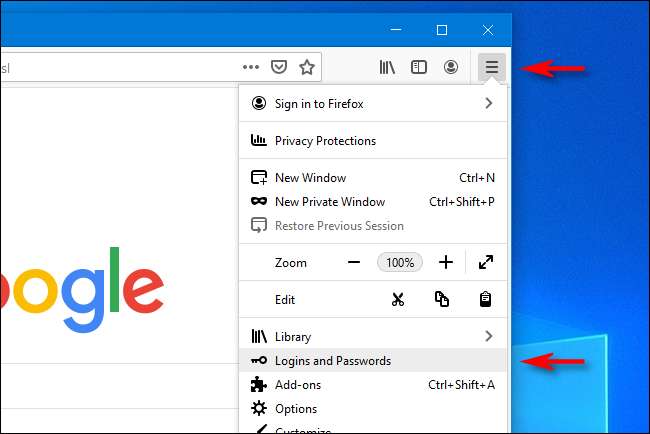
Nel "Logins & amp; Password "Scheda, fare clic sul pulsante ELLIPSIS (tre punti) nell'angolo in alto a destra della pagina e seleziona" Opzioni "dal menu.

Nel "Logins & amp; Password "Sezione della scheda Opzioni, fare clic su" Utilizzare una password primaria ".
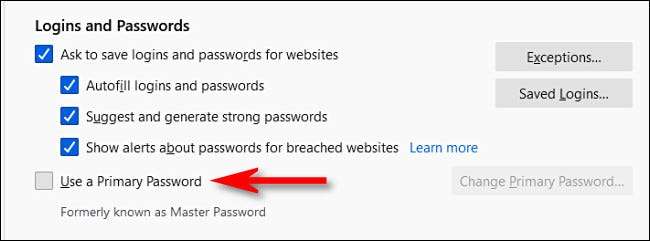
Una nuova finestra ti aprirà chiedendo di impostare una password. Mentre stai impostando la password, puoi tenere d'occhio la forza della password guardando il "misuratore di qualità della password" si riempie come digiti. Fai clic su "OK" quando hai finito.
Avvertimento: Non sarai in grado di accedere ai tuoi dati di accesso salvati in Firefox se si dimentica questa password. Assicurati di ricordarlo, ad esempio, potresti voler Scrivilo e conservalo in un posto sicuro .
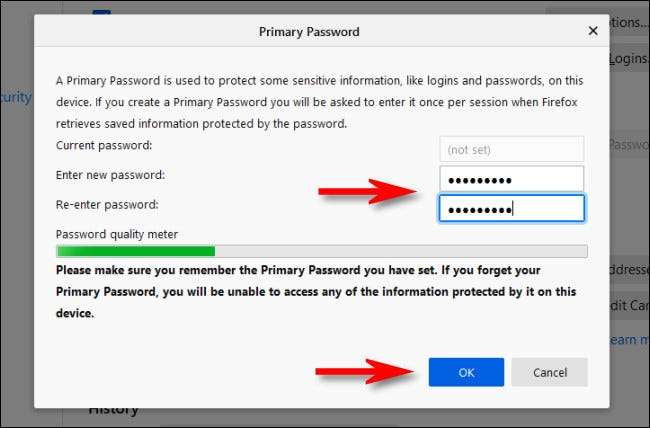
Successivamente, Firefox visualizzerà un pop-up che mostra la tua password primaria. Chiudere la scheda "Opzioni" e "Logins & amp; Password "Tab.
La prossima volta che visiti un sito Corrisponde alle credenziali di accesso memorizzate da firefox , ti verrà chiesto di inserire la password primaria che hai appena impostato. Successivamente, non avrai bisogno di inserirlo di nuovo fino a te Chiudi o riavvia Firefox .
IMPARENTATO: Come chiudere tutte le finestre di Firefox contemporaneamente
Come rimuovere una password primaria in Firefox
Per rimuovere una password primaria, dovrai conoscere la password stessa. Apri Firefox e fai clic sul pulsante Hamburger nell'angolo di qualsiasi finestra di Firefox, quindi selezionare "Accessi e password". Nella scheda "Logins and Passwords", fare clic sul pulsante ELLIPSIS e selezionare "Opzioni".

Nel "Logins & amp; Password "Area di opzioni, deseleziona la casella accanto a" Utilizzare una password primaria ".
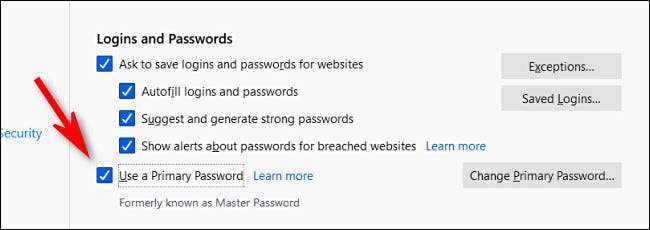
Quando si fa clic sulla casella di controllo per deselezionare, una finestra verrà visualizzata chiedendo di inserire la password primaria corrente. Inseriscilo e fai clic su "OK". La password primaria verrà rimossa. Browsing felice!







